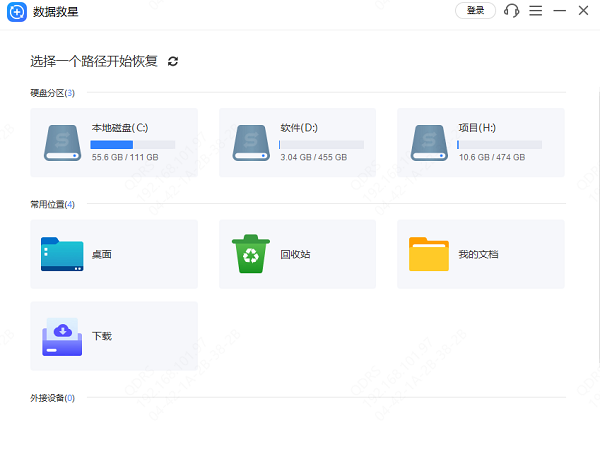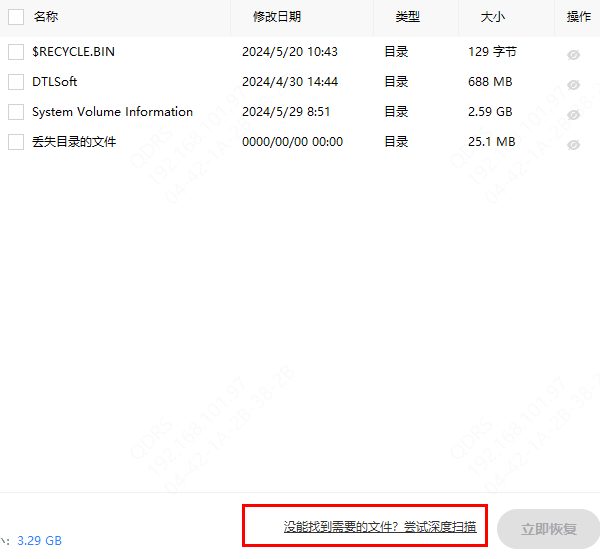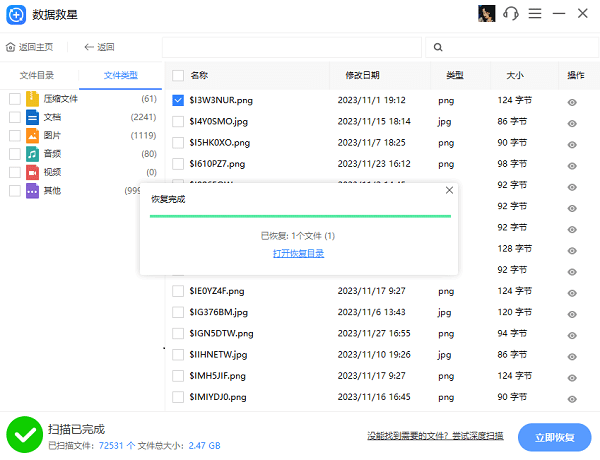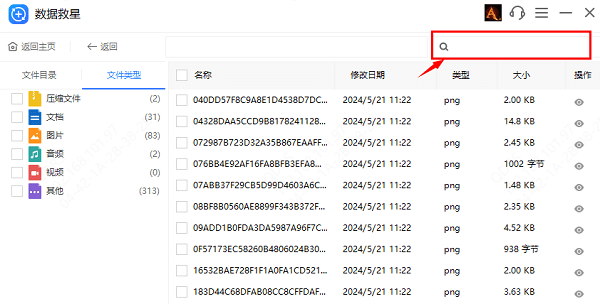文件夹拒绝访问怎么办
时间:2025-09-07 | 作者: | 阅读:0文件夹拒绝访问怎么办?相信有许多的用户想了解,下面由心愿游戏小编为你带来答案哦,跟小编一起来看看哦!
一、检查并修改文件夹权限
首先,我们可以尝试检查并修改文件夹的权限设置。如果我们的账户不在“组或用户名”列表中,或者权限设置不正确,就可能导致无法访问。具体操作如下:
1、右键点击无法访问的文件夹,选择“属性”。切换到“安全”选项卡,查看当前文件夹的权限设置。
2、如果账户不在“组或用户名”列表中,或权限设置不正确,点击“编辑”添加账户并设置适当权限,如“完全控制”。
二、使用系统错误检查工具
如果权限设置没有问题,但文件夹仍然无法访问,那么可能是文件或文件夹本身已经损坏。这时,我们可以使用系统自带的错误检查工具来尝试修复。具体操作如下:
1、在文件资源管理器中,右键点击无法访问的文件夹所在的驱动器,选择“属性”。
2、切换到“工具”选项卡,点击“检查”按钮。系统将自动检查并尝试修复文件系统中的错误。
三、使用专业数据恢复软件
如果以上方法均无效,考虑使用专业的数据恢复软件——数据救星,它能够深入扫描电脑硬盘,找回因各种原因丢失或无法访问的文件和文件夹。像我们的U盘、图片、视频等文件误删丢失了,也可以用它来找回。
以下是使用数据救星找回文件的方法步骤。
1、打开数据救星软件,选择文件被删除前所在的磁盘(即需要扫描的磁盘);
2、等待快速扫描完成,选择丢失的文件类型,并查看文件是否被扫描到,如果只有少部分文件被扫描到,点击【深度扫描】;
3、深度扫描完成后,勾选需要恢复的文件恢复即可。
4、在文件比较多的情况下,点击【搜索框】,输入相应的条件可以对文件进行定位,完成后,点击【立即恢复】就完成了。
最后:以上就是心愿游戏小编为你带来的文件夹拒绝访问怎么办?文件夹无法访问的恢复方法,希望能帮到小伙伴们。
来源:https://www.160.com/article/6038.html
免责声明:文中图文均来自网络,如有侵权请联系删除,心愿游戏发布此文仅为传递信息,不代表心愿游戏认同其观点或证实其描述。
相关文章
更多-

- Win10怎么分区
- 时间:2025-12-25
-

- 电脑c盘满了怎么清理
- 时间:2025-12-25
-

- 电脑提示0xc0000719设备未迁移如何解决
- 时间:2025-12-25
-

- 蓝屏代码0x000000f4怎么修复
- 时间:2025-12-24
-

- 该设备已被禁用(代码22)怎么解决
- 时间:2025-12-24
-

- 0x40000015是什么错误
- 时间:2025-12-23
-

- HID
- 时间:2025-12-23
-

- 笔记本无法关机怎么办
- 时间:2025-12-22
精选合集
更多大家都在玩
大家都在看
更多-

- 不结婚网名可爱男生霸气(精选100个)
- 时间:2025-12-25
-
- 青山遮不住第18集剧情介绍
- 时间:2025-12-25
-

- 轩辕传奇碧海之祸副本怎么攻略 通关要点有什么
- 时间:2025-12-25
-
- 火焰纹章Engage外传玩法攻略 解锁条件与丰富奖励全解析
- 时间:2025-12-25
-
- 《暗黑破坏神-不朽》×《魔兽世界》联动开启-哀伤之颅与传奇时装回归
- 时间:2025-12-25
-
- 青山遮不住第17集剧情介绍
- 时间:2025-12-25
-

- 暗语搞笑网名大全男生(精选100个)
- 时间:2025-12-25
-
- 青山遮不住第16集剧情介绍
- 时间:2025-12-25